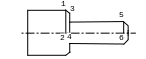- •Додаток а Вікно графічного редактора autocad. . . . . .88 перелік використаних джерел . . . . . . . . . . . . . . 89 Вступ
- •Загальні вказівки до виконання лабораторних робіт
- •1.1 Лабораторна робота № 1 креслення технічних форм на площині
- •3 Виконання креслення профілю прокатної сталі
- •1.2 Лабораторна робота № 2 Оформлення складального креслення у середовищі autocad
- •1.3 Лабораторна робота № 3 Побудова ортогональних (вид у сполученні з розрізом) та аксонометричних проекцій деталей
1.3 Лабораторна робота № 3 Побудова ортогональних (вид у сполученні з розрізом) та аксонометричних проекцій деталей
Мета: Набуття практичних навиків тривимірного твердотільного комп'ютерного моделювання.
Завдання:
1 Побудувати ортогональну проекцію (вид у сполученні з розрізом) втулки.
2 Побудувати наочне зображення (аксонометричну проекцію ) втулки.
Варіанти завдань подані в таблиці 1.5.
Робота виконується на аркуші формату А4.
Приклад виконання лабораторної роботи поданий на рис.1.35.
Методичні рекомендації щодо виконання роботи
Завдання полягає у виконанні робочого рисунка втулки за варіантами, наведеними у таблиці 1.5, приклад оформлення креслення – на рисунку 1.35. У нижченаведених поясненнях використано певну втулку, студенти ж повинні задавати вхідні параметри команд, зважаючи на свій варіант.
Побудову починаємо з осі втулки, яку виконуємо штрих-пунктирною лінією товщиною 0,3 мм, використовуючи команду Pline (полілінія). Полілінії являють собою багатосегментні об’єкти і можуть містити як прямолінійні, так і дугові сегменти, товщину яких можна змінювати (лінія може звужуватись, або розширюватись Полілінія обробляється AUTOCAD як єдиний об’єкт.
Command: |
Pline |
Start point: (точка 1) Arc/Close/Halfwidth/Length/Undo/Width starting width ending width next point or [Arc/Close/Halfwidth/Length/Undo/Width] next point or [Arc/Close/Halfwidth/Length/Undo/Width]
|
45,195
W (товщина) 0.3 0.3 185,195(т.2) с (закінчити)
|
Змінюємо тип лінії на штрих-пунктирну.
Контур втулки накреслимо суцільною товстою лінією товщиною 0,7 мм за допомогою команди Pline ( рис1.31 )
Command: |
Pline |
Start point: (точка 1) Arc/Close/Halfwidth/Length/Undo/Width starting width ending width next point or [Arc/Close/Halfwidth/Length/Undo/Width] next point or [Arc/Close/Halfwidth/Length/Undo/Width] next point or [Arc/Close/Halfwidth/Length/Undo/Width] next point or [Arc/Close/Halfwidth/Length/Undo/Width next point or [Arc/Close/Halfwidth/Length/Undo/Width] next point or [Arc/Close/Halfwidth/Length/Undo/Width next point or [Arc/Close/Halfwidth/Length/Undo/Width] next point or [Arc/Close/Halfwidth/Length/Undo/Width |
50,180 (т.1)
W (товщина) 0.7 0.7 50,240(т.2) 95,240(т.3) 95,220(т.4) 180,220(т.5) 180,170(т.6) 95,170(т.7) 95,150(т.8) с (замкнути)
|

Рисунок 1.31
Виконуємо фаски командою Chamfer (фаска), замінюючи розмір фаски у командному рядку системи 10мм на 5 мм.
Докреслимо верхню частину зображення втулки, тобто вид, командою Pline (рис 1.32)
Command: |
Pline |
Start point: next point or [Arc/Close/Halfwidth/Length/Undo/Width]
Command: Start point: next point or [Arc/Close/Halfwidth/Length/Undo/Width]
Command: Start point: next point or [Arc/Close/Halfwidth/Length/Undo/Width]
|
90,240 (т.1) 90,195(т.2)
Pline 95,220(т.3) 95,195(т.4)
Pline 175,220(т.5) 175,195(т.6)
|
Рисунок 1.33
Докреслюємо нижню частину зображення втулки, тобто розріз, аналогічно командою Pline (рис 1.33)
Command: |
Pline |
Start point: next point or [Arc/Close/Halfwidth/Length/Undo/Width] next point or [Arc/Close/Halfwidth/Length/Undo/Width
Command: Start point: next point or [Arc/Close/Halfwidth/Length/Undo/Width]
|
50,160 (т.1) 85,160(т.2) 85,195(т.3)
Pline 85,180(т.4) 180,180(т.5)
|
Рисунок 1.34
Виконаємо штрихування у нижній частині зображення, тобто на розрізі, вибравши для металу тип штрихування ANSI31.
Наносимо розміри втулки, використовуючи панель Dimension.
При нанесенні розмірів діаметрів та фасок коректуємо текст розмірів, додаючи необхідні символи за допомогою команди EDIT.
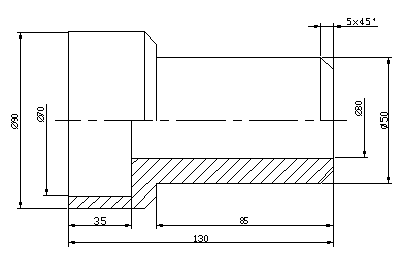
Рисунок 1.35
Побудова наочного зображення втулки.(Аксонометричної проекції)
Втулка є симетричною деталлю, яка має вісь обертання, тому для побудови наочного зображення можна скористатись обертанням контуру перерізу втулки навколо осі обертання на кут 270˚, що дозволить одержати наочне зображення з вирізом 1/4 частини.
Накреслимо вісь втулки та контур перерізу втулки за допомогою команди Pline
Command: |
Pline |
Start point: (точка 1) Arc/Close/Halfwidth/Length/Undo/Width starting width ending width next point or [Arc/Close/Halfwidth/Length/Undo/Width] next point or [Arc/Close/Halfwidth/Length/Undo/Width]
|
45,195
W (товщина) 0.3 0.3 185,195(т.2) с (закінчити)
|
Змінюємо тип лінії на штрих-пунктирну.
Викреслюємо контур перерізу втулки.
Command: |
Pline |
Start point: (точка 1) Arc/Close/Halfwidth/Length/Undo/Width starting width ending width next point or [Arc/Close/Halfwidth/Length/Undo/Width] next point or [Arc/Close/Halfwidth/Length/Undo/Width] next point or [Arc/Close/Halfwidth/Length/Undo/Width] next point or [Arc/Close/Halfwidth/Length/Undo/Width next point or [Arc/Close/Halfwidth/Length/Undo/Width] next point or [Arc/Close/Halfwidth/Length/Undo/Width next point or [Arc/Close/Halfwidth/Length/Undo/Width] next point or [Arc/Close/Halfwidth/Length/Undo/Width |
50,150 (т.1)
W (товщина) 0.7 0.7 50,160(т.2) 85,160(т.3) 85,180(т.4) 180,180(т.5) 180,170(т.6) 95,170(т.7) 95,150(т.8) с (замкнути)
|

Рисунок 1.36
Виконаємо фаски командою Chamfer (рис.1.37) (розмір фаски 5мм).

Рисунок 1.37
Використовуючи команду Revolve (обертання), шляхом обертання контуру втулки навколо її осі, одержуємо наочне зображення з вирізом чверті, яка ближча до спостерігача.
Command: |
Revolve |
Current wire frame density:ISOLINES=4 Select objects:
Select objects: Specify start point for axis of revolution of define axis by [object/X(axis)Y(axis)]: Specify end point of axis: Specify angle of revolution<360>: |
1found (Вибрати контур втулки
45,195 185,195 270
|
Одержане зображення перетворюємо на наочне зображення командою 3D Rotate і повертаємо у бажане положення та тонуємо сірим кольором (рис.1.38).
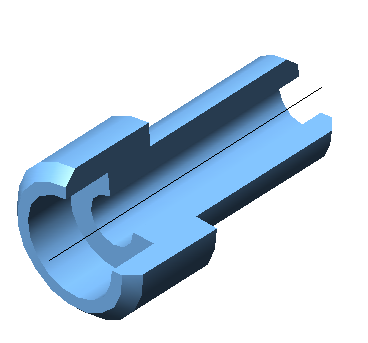
Рисунок 1.38
Таблиця
1.5-Варіанти завдань із виконання робочого
рисунка втулки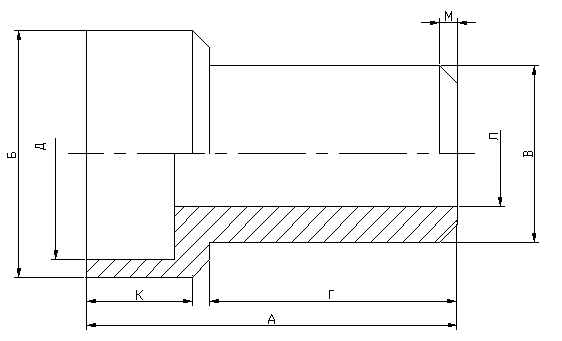
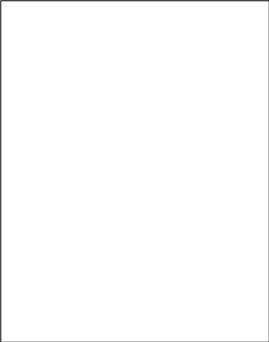

Варіант |
А |
Б |
В |
Г |
Д |
К |
Л |
М |
1 |
130 |
95 |
45 |
85 |
70 |
35 |
30 |
5×45º |
2 |
135 |
90 |
50 |
85 |
70 |
35 |
30 |
5×45º |
3 |
140 |
85 |
40 |
85 |
60 |
40 |
25 |
5×45º |
4 |
145 |
90 |
45 |
90 |
70 |
45 |
30 |
5×45º |
5 |
150 |
95 |
50 |
90 |
75 |
35 |
35 |
5×45º |
6 |
150 |
90 |
45 |
90 |
70 |
50 |
30 |
5×45º |
7 |
150 |
85 |
40 |
80 |
65 |
50 |
60 |
5×45º |
8 |
145 |
90 |
50 |
80 |
70 |
55 |
35 |
4×45º |
9 |
0130 |
90 |
40 |
85 |
70 |
35 |
30 |
4×45º |
10 |
140 |
90 |
45 |
85 |
70 |
35 |
30 |
4×45º |
11 |
135 |
85 |
50 |
85 |
65 |
40 |
25 |
4×45º |
12 |
150 |
90 |
40 |
90 |
70 |
45 |
30 |
4×45º |
13 |
145 |
95 |
45 |
90 |
75 |
35 |
35 |
4×45º |
14 |
150 |
90 |
50 |
85 |
70 |
50 |
30 |
4×45º |
15 |
145 |
85 |
40 |
80 |
65 |
50 |
30 |
4×45º |